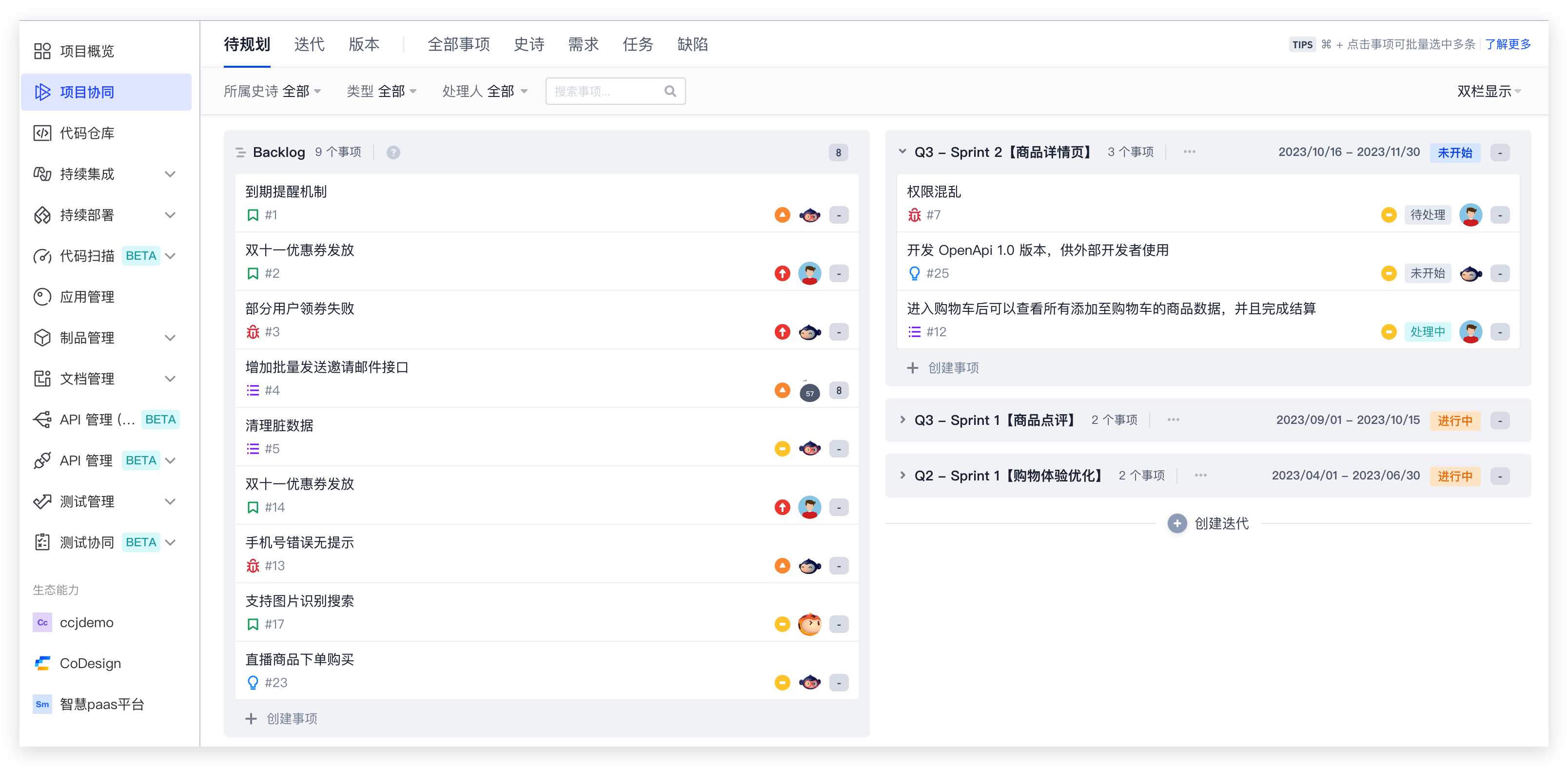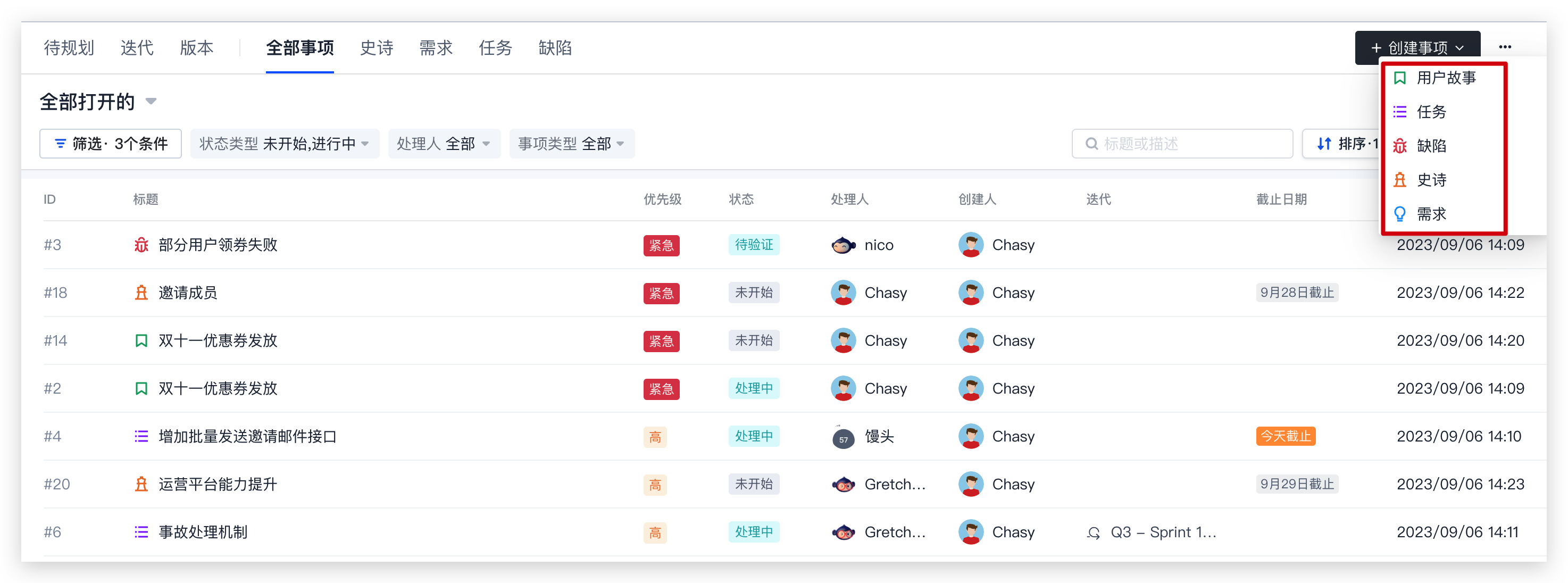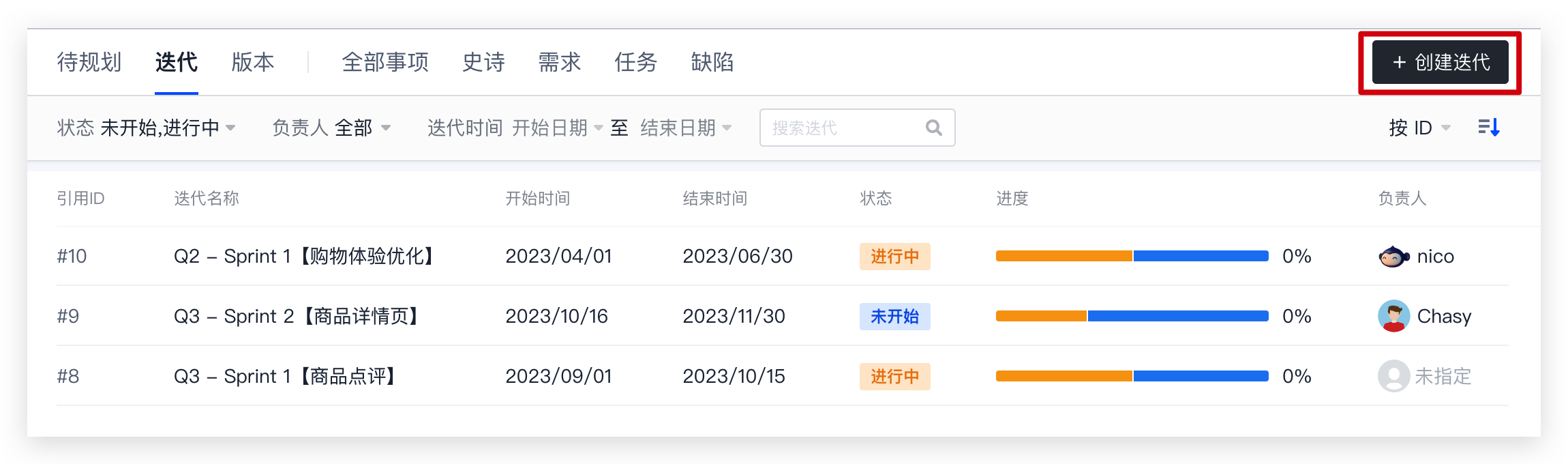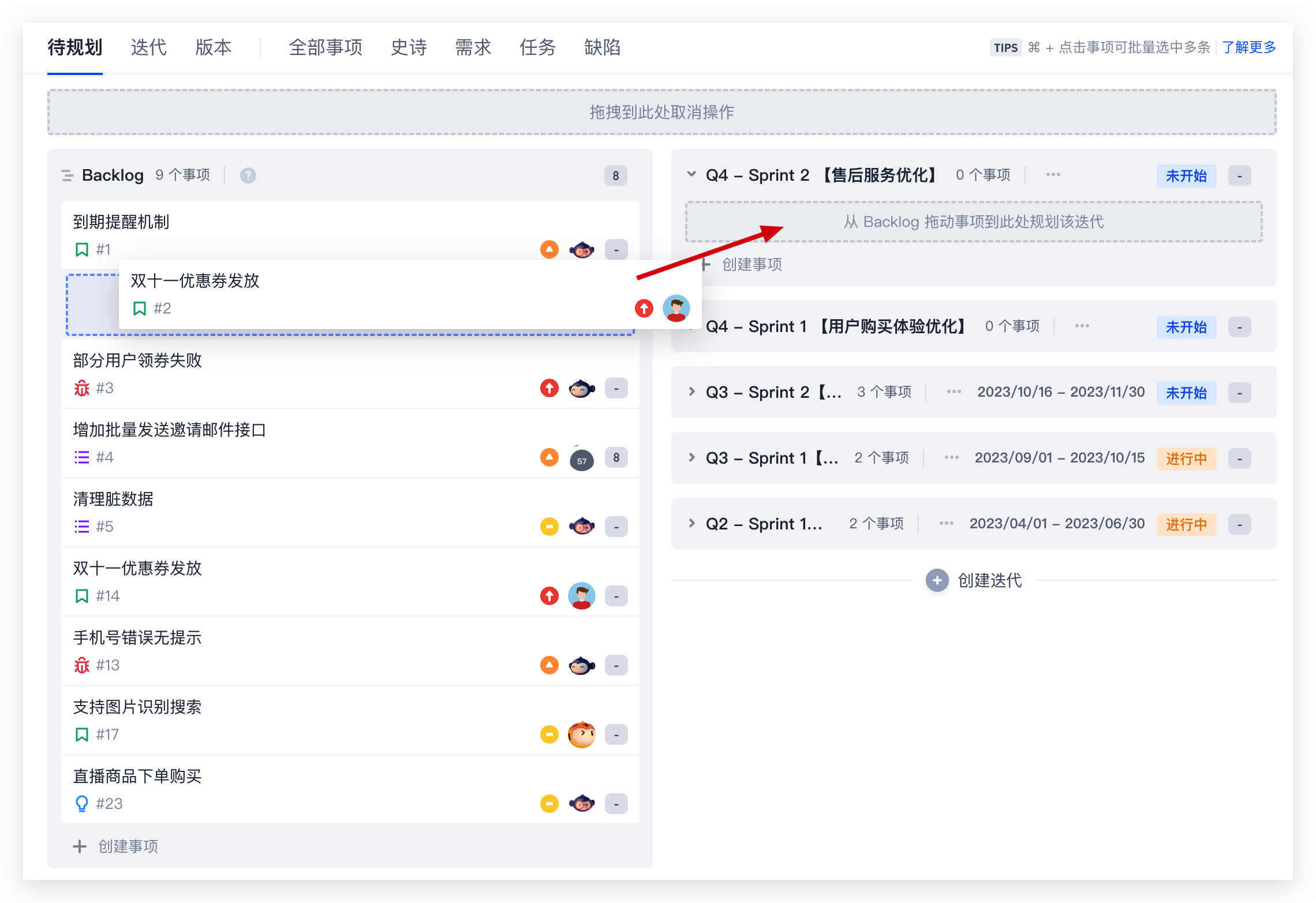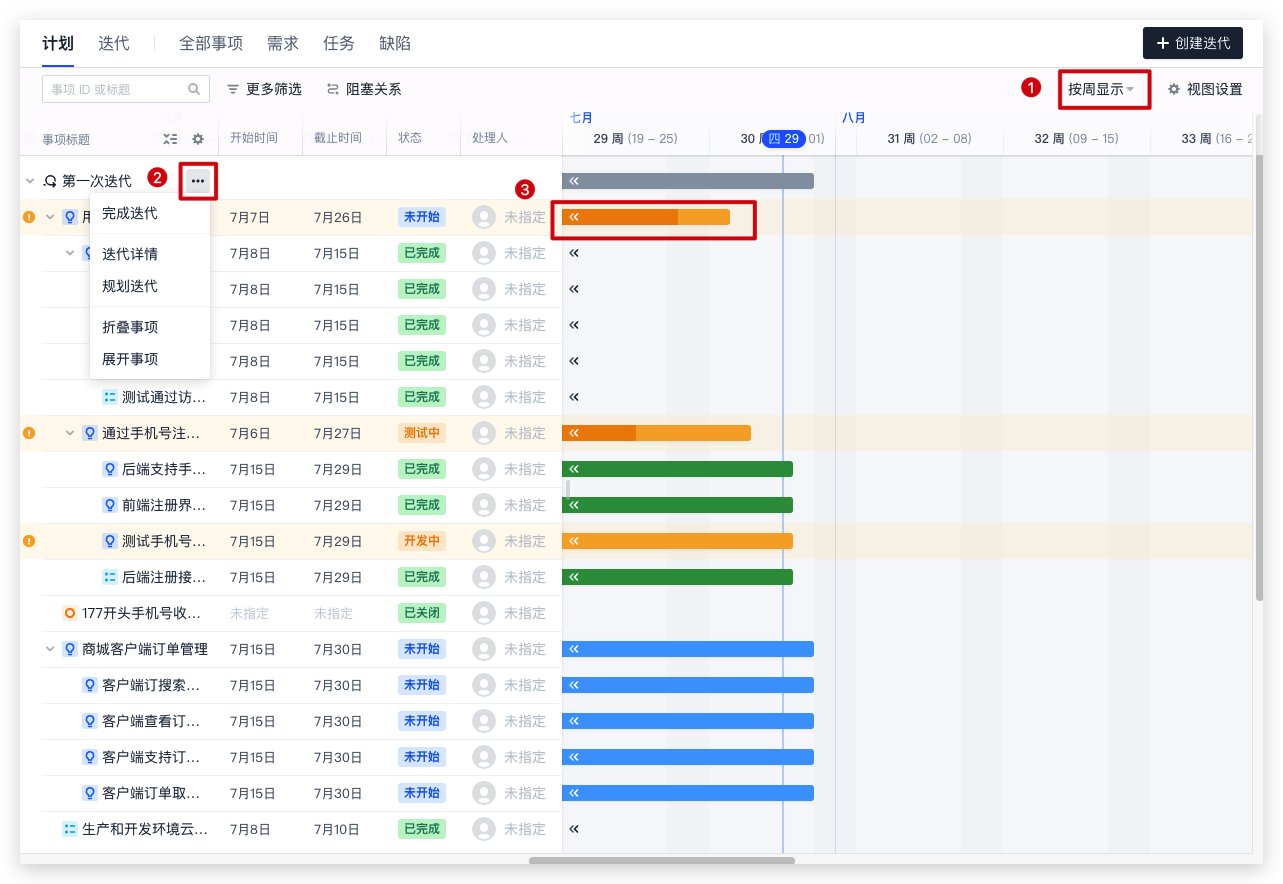开始项目协同
项目创建之后,项目经理、开发、测试等不同的项目角色可通过项目协同实现简单高效的项目协作,包含迭代管理、需求管理、任务管理等场景。
本文将通过以下步骤介绍如何使用项目协同功能进行项目协作:
创建事项
「事项」是项目协同中的主体,例如史诗(Scrum 敏捷项目管理)、用户故事、需求、任务、缺陷等都可以被抽象为不同的「事项」类型。项目创建之后,您可以根据客户或产品需求创建不同类型的事项,并在后续将其规划进项目迭代。
- 进入已创建的项目,点击左侧导航栏的「项目协同」按钮。
- 在「项目协同」页面,点击「全部事项」页签进入全部事项列表。
- 在「全部事项」页签,点击右上角的「创建事项」选择创建需求、任务或缺陷。
您也可以进入「需求」、「任务」或「缺陷」页签创建指定类型的事项。
- 需求:为解决某一个问题或达到某一目标所需的软件功能。
- 任务:为实现某个目标或需求所进行的具体活动。
- 缺陷:指软件不符合最初定义的业务需求的现象。
填写事项的标题、描述该事项,并指定处理人、优先级、开始日期等信息。
点击「创建」完成事项创建。如尚未给该事项指定所属迭代,可继续参考下文创建并规划迭代。
创建并规划迭代
根据实际的研发效能,可以 2-3 周为一个迭代的节奏进行开发。
进入已创建的项目,点击左侧导航栏「项目协同」。
在「项目协同」页面,点击页面右上角「创建迭代」,将弹出迭代创建页面。
输入迭代的标题,指定负责人和开始/结束时间,并输入迭代目标。
选择「创建并规划」,进入待规划页面。在迭代规划页面,直接拖拽 Backlog 区域的事项至当前迭代,即可为迭代添加已有事项。
您也可以直接点击迭代中的「创建事项」,规划该迭代的需求与任务。
查看项目状态
在「项目协同」页面,您可以在不同的页签多维度查看项目状态。
在「计划」页,可以查看项目中所有未完成的迭代、迭代中的所有事项,事项状态及持续时间等信息。您也可以直接在该页面修改迭代或事项的信息。
经典项目管理模式下提供「计划」页面,Scrum 敏捷模式提供「待规划」页面。
- 点击页面右上角可选择按日/周/月显示每个迭代和事项的持续时间。
- 点击某一个迭代名字的更多图标可查看迭代详情、规划迭代、 折叠事项或展开事项。
- 可手动拖动某一事项的进度条同步修改其开始/截至时间。
- 在「项目协同」->「迭代」页面,可查看当前项目中的所有迭代。点击迭代名称可进入其详情页面。
- 在「项目协同」->「全部事项」页面,可查看当前项目中的所有事项。同样地,点击事项名称可进入其详情页面。
如需了解更多项目协同的使用方法,参考项目协同。
 2023-10-12最近更新
2023-10-12最近更新在阅读中是否遇到以下问题?*
您希望我们如何改进?*
如果您希望得到回复,请留下您的邮箱地址。